Vous souhaitez partager des fichiers entre votre Android et votre iPhone mais vous ne savez pas comment faire ? D’accord, alors vous êtes certainement au bon poste. Le partage de fichiers entre ces deux appareils peut parfois être un casse-tête. Cependant, Apple (iPhone) dispose d’une fonctionnalité étonnante et pratique appelée Airdrop pour partager facilement des fichiers entre iPhone et iPhone. Malheureusement, Airdrop ne fonctionne pas avec Apple vers Android pour le partage de fichiers. Mais il existe de nombreuses autres alternatives pour partager des fichiers entre Android et iPhone.
Comme votre Airdrop ne vous permet pas de partager les fichiers, vous pouvez donc utiliser Snapdrop (un service tiers) et Partagez-le aussi bien. Soit vous pouvez utiliser Snapdrop, soit Partagez-le comme vous voulez. Optez pour l’un d’entre eux qui vous semble plus facile et pratique. Les deux processus sont faciles à exécuter.
Dans l’intégralité de l’article, je vais vous montrer les deux processus de partage de fichiers entre votre Android et votre iPhone. Vous ne devriez pas sauter un mot ici si vous avez trouvé cela difficile jusqu’à ce moment. Bien qu’Android et iPhone soient encore deux systèmes d’exploitation différents, vous pourrez désormais partager facilement des fichiers entre eux.
Méthode 1 : partager des fichiers entre Android et iPhone à l’aide de Snapdrop
Snapdrop fonctionne simultanément avec les navigateurs de bureau et mobiles. Peu importe le navigateur (Chrome, Firefox, Opera, Safari) que vous utilisez ; il vous permet de partager des fichiers entre votre Android et votre iPhone à un rythme rapide. En outre, vous pouvez également partager des fichiers sur des ordinateurs Windows et Linux en utilisant Snapdrop.
La meilleure chose à propos de Snapdrop est qu’il n’y aura pas de fonctionnalités indésirables, à l’exception d’un mode sombre. En conséquence, il n’y a rien d’autre que le partage de fichiers entre vos appareils. Jetons un coup d’œil à la façon de tout faire facilement en suivant quelques étapes rapides.
1. Allez sur Snapdrop.net
En premier lieu, connectez vos appareils au même réseau Wi-Fi et ouvrez tous les navigateurs Web mobiles mentionnés ci-dessus. Si vous avez terminé, il est temps d’aller à https://snapdrop.net.
2. Un nom attribué à votre appareil
Dès que vous entrez sur le site Web, un nom sera attribué automatiquement à votre appareil. Veuillez noter le nom car il vous aide à différencier davantage les appareils. Dans ce cas, mon appareil Android s’appelle Limace Rose. Jetez un oeil à l’image ci-dessous.
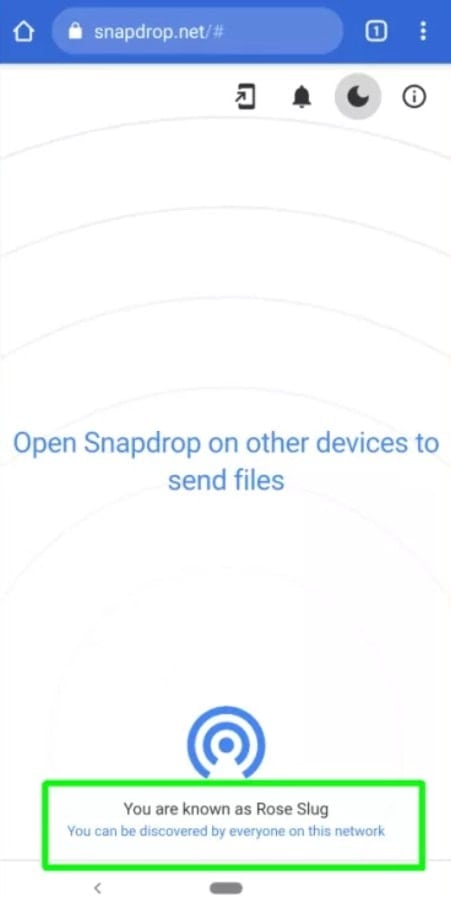
De même, ouvrez n’importe quel navigateur mobile sur votre iPhone et accédez à https://snapdrop.net. Encore une fois, assurez-vous que les deux appareils sont connectés à la même connexion WiFi. Snapdrop attribuera un nom unique (Tigre beige-sur mon téléphone) sur votre iPhone également. Notez les deux noms pour identifier lequel est lequel pour le partage des fichiers.
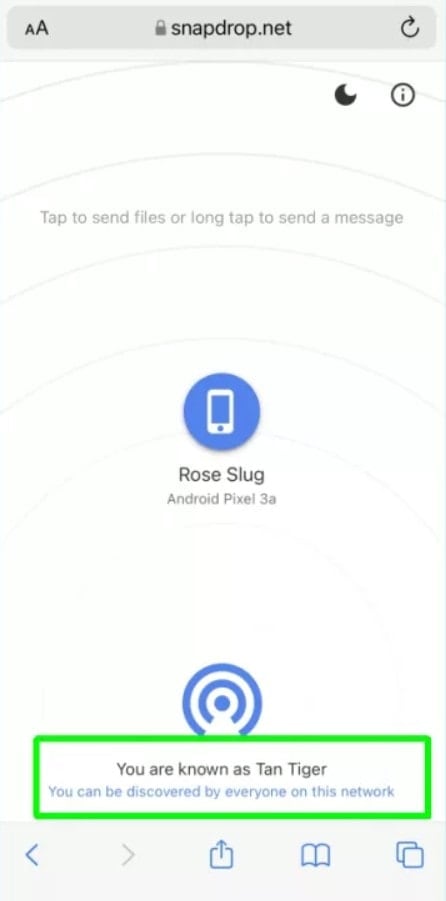
3. Partagez vos fichiers sur l’appareil de votre choix
Eh bien, vous êtes prêt. Il est temps de partager les fichiers. Le nom d’un autre appareil s’affichera également sur votre appareil. Il montrera qu’une connexion a été établie entre les appareils.
Supposons que vous êtes sur l’appareil qui contient les fichiers que vous allez partager. Il est maintenant temps d’appuyer sur le nom de l’appareil avec lequel vous souhaitez partager le fichier. Dans mon cas, je tape Tigre beige (le nom attribué à mon iPhone) sur mon appareil Android.
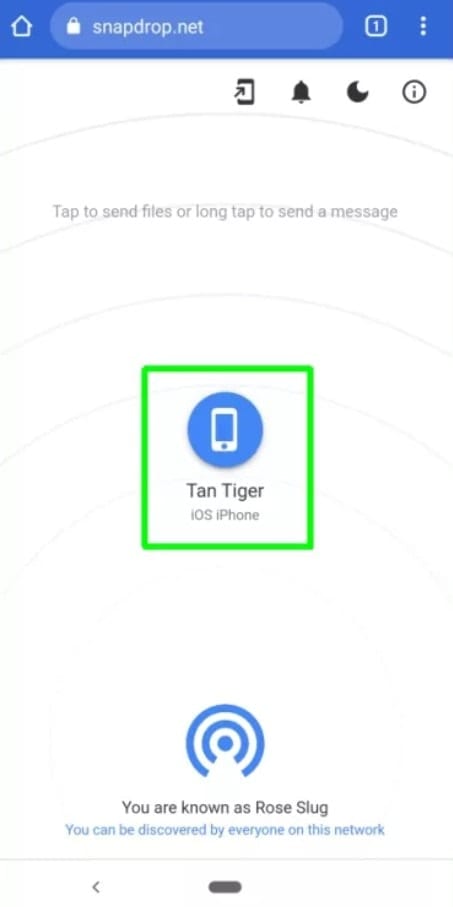
4. Procédure de partage Android vers iPhone/iPhone vers Android
Dans cette section, vous verrez comment partager des fichiers d’un appareil à un autre. Il n’y a pas de grande différence entre la procédure de partage des deux appareils. Les options peuvent varier d’un appareil à l’autre, mais les bases resteront les mêmes.
je. Partage Android vers iPhone
Sur Android, appuyez sur Des dossiers et recherchez les fichiers que vous souhaitez partager depuis votre appareil. Une fois que vous avez sélectionné les fichiers, le reste sera complété assez facilement. De plus, vous pourrez également prendre une photo ou une vidéo instantanée pour la partager sur iPhone.
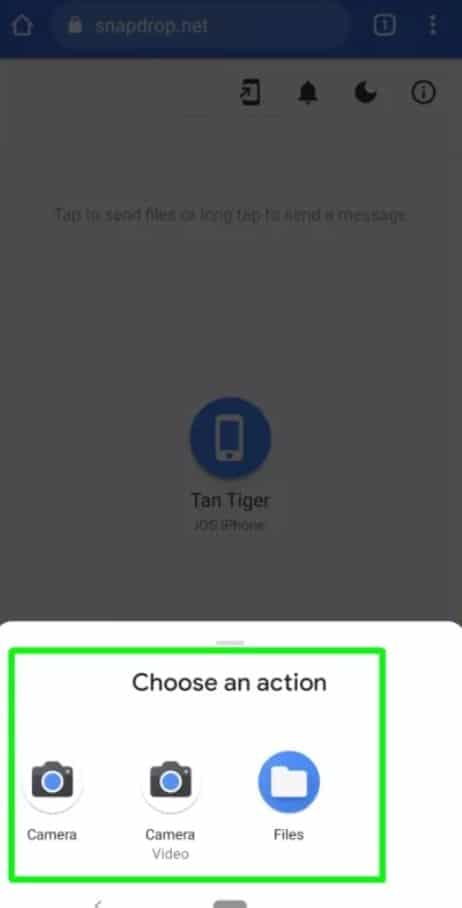
ii. Partage iPhone vers Android
Sur iPhone, les bases resteront les mêmes à l’exception d’une option légèrement modifiée au moment du partage. Robinet Choisir des fichiers pour sélectionner les fichiers de votre appareil ; des options de partage instantané de photos et de vidéos seront également présentes ici pour votre commodité.
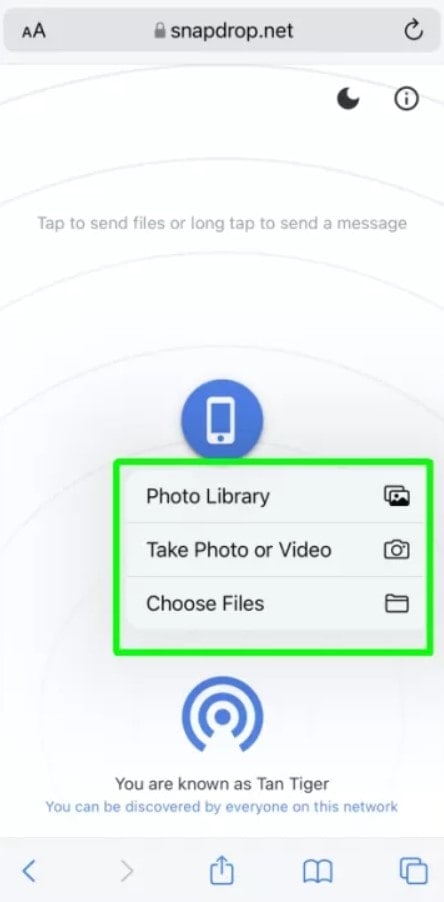
Galerie de photos, l’option qui n’était pas présente sur votre Android. Choisir Galerie de photos et parcourez rapidement vos images enregistrées. Choisissez les images que vous souhaitez partager et appuyez sur Ajouter.
5. Téléchargez automatiquement vos fichiers partagés
Au tout début, il vous sera demandé de télécharger ou de sauvegarder à chaque fois ce que vous recevez sur votre appareil. Ça ne sonne pas bien, non ? S’il y a un problème, il doit y avoir une solution. Pour éviter d’enregistrer et de télécharger des fichiers à chaque fois, il vous suffit de décocher la case appelée Demandez à enregistrer chaque fichier avant de le télécharger. Eh bien, vous avez terminé et vous recevrez immédiatement les fichiers partagés à partir de maintenant.

Méthode 2 : partager des fichiers entre Android et iPhone à l’aide de SHAREit
Cette méthode introduit l’application SHAREit la plus populaire pour le partage de données entre Android et iPhone. Depuis le lancement de SHAREit, son battage médiatique a augmenté et ses fonctions ont été considérablement améliorées. En conséquence, vous pouvez facilement partager les fichiers entre Android et iPhone via SHAREit maintenant.
Choses dont vous aurez besoin
Il vous suffit d’installer l’application SHAREit sur vos appareils Android et iPhone. Cependant, SHAREit est accessible depuis votre Play Store et App Store sans aucun frais. Il suffit de télécharger et d’installer sur votre Android.
Je pense que vous avez terminé le téléchargement et qu’il est temps de poursuivre le processus. Jetons un coup d’œil aux étapes ci-dessous qui sembleraient trop faciles à faire, et vous vous sentirez détendu à la fin.
1. Trouvez et démarrez SHAREit sur votre appareil
Le titre dit tout ce que vous allez avoir dans cette étape. Trouvez votre application SHAREit installée sur votre Android et appuyez dessus pour l’ouvrir. En conséquence, vous verrez Recevoir et Envoyer option sur la page résultante. Appuyez sur Envoyer pour faire avancer les choses.
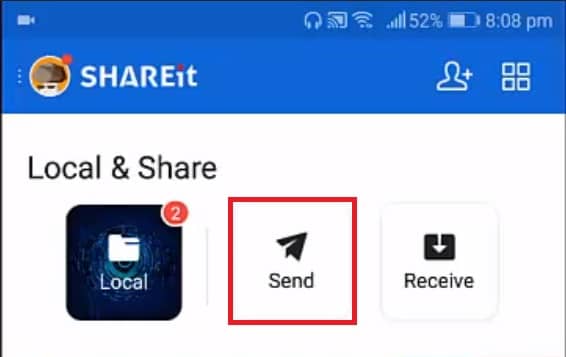
2. Sélectionnez les fichiers que vous souhaitez partager
Il est temps de sélectionner les fichiers que vous souhaitez partager avec l’iPhone de l’autre bout. Si vous avez terminé la configuration, veuillez appuyer sur Envoyer. Cependant, toutes les images, vidéos, applications, etc. seront considérées comme des fichiers ici.
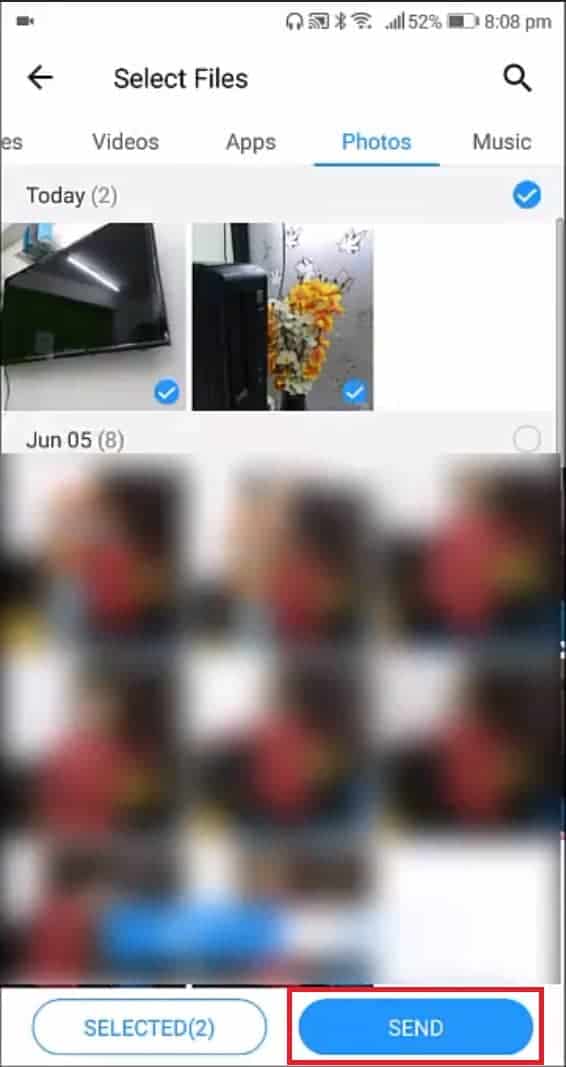
3. Connectons-nous à IOS/WP
Si vous avez atteint cette section, vous verrez un écran bleu comme celui ci-dessous. La chose que vous devez faire maintenant est de taper sur le Connectez-vous à IOS/WP qui vous amène à l’étape suivante.
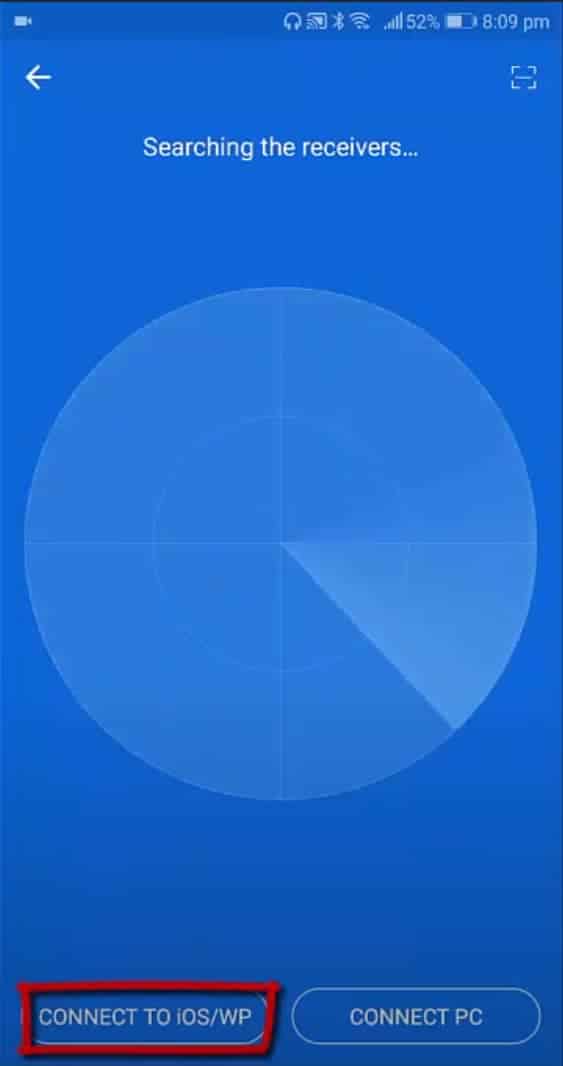
4. Faites avancer les choses avec Hotspot
Vient maintenant une partie un peu délicate de cette étape. Un écran vous sera donné indiquant le nom et le mot de passe du point d’accès mobile. Pour continuer, vous devez le garder ouvert car il vous aide à naviguer dans vos paramètres WiFi sur l’iPhone et enfin à vous connecter au point d’accès.
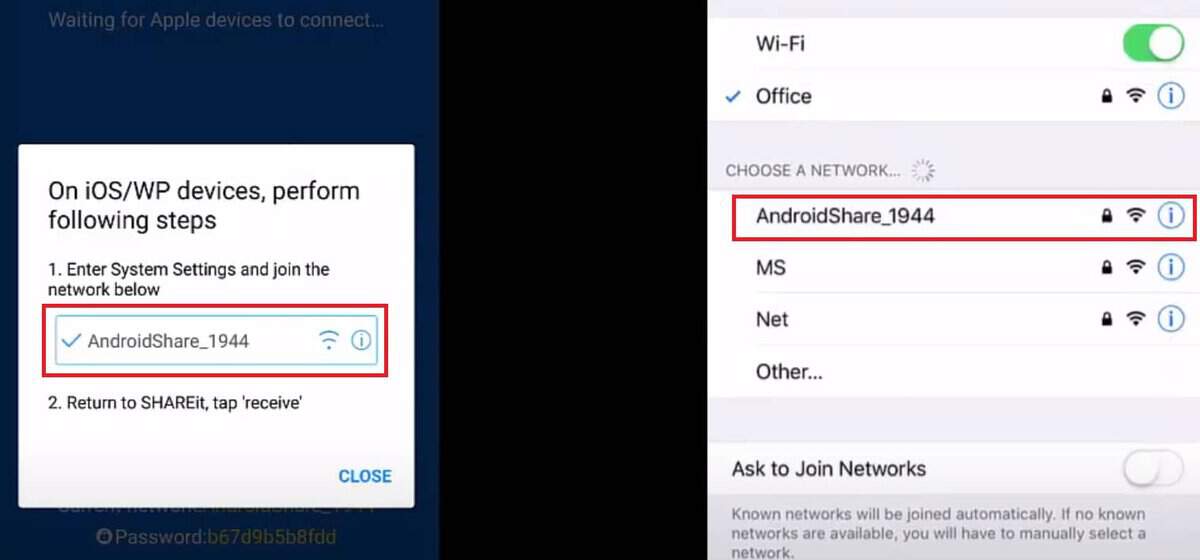
5. Envoyer et recevoir
Eh bien, tout est en cours de configuration pour partager des fichiers de votre Android vers votre iPhone. Maintenant, il vous suffit d’ouvrir l’application SHAREit sur votre iPhone et appuyez sur Recevoir. En conséquence, iPhone vers Android fonctionnera et vous pourrez également partager des fichiers d’iPhone vers Android.
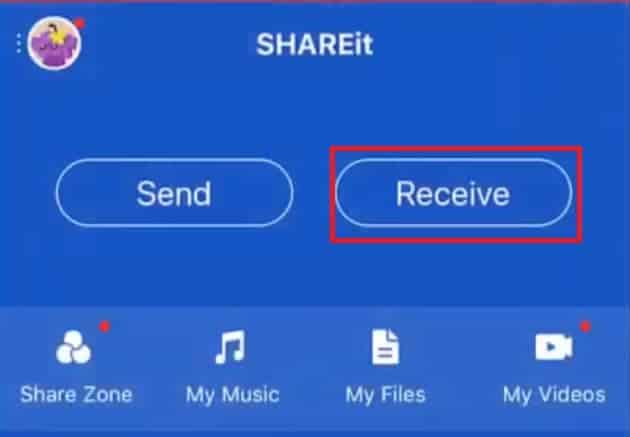
Emballer
Pour résumer, partager des fichiers entre Android et iPhone ne serait plus une tâche difficile si vous avez suivi toutes les instructions ci-dessus. Snapdrop et SHAREit sont là pour vous. Cependant, il peut y avoir de nombreuses façons différentes de partager, mais j’ai montré les plus simples et les plus pratiques.
Habituellement, vous préférerez peut-être celui de SHAREit, mais essayez également Snapdrop. Vous aimerez certainement la facilité de partage via Snapdrop. Ce sera comme un morceau de gâteau pour vous. Désormais, facilitez votre partage entre Android et iPhone.
Eh bien, ça y est, et il est temps de prendre congé. J’espère que cela a aidé! N’était-ce pas assez facile à faire ? Je pense que c’était! Écoutons vos expériences dans la section des commentaires ci-dessous. J’espère que vous trouverez cet article utile et facile à comprendre.
N’hésitez pas à le partager avec vos collègues, amis et famille. Merci d’avoir pris le temps de le lire. Prenez bien soin de vous et restez toujours à l’écoute des derniers trucs et astuces. De plus, s’il vous plaît laissez-moi savoir si vous avez connu d’autres méthodes que celles-ci.





![10 exemples de commandes Gzip [Compress Files in Linux]](https://media.techtribune.net/uploads/2023/06/Gzip-Command-in-Linux-238x178.png)




